Hướng dẫn khắc phục, sửa lỗi CH Play không hoạt động, không vào được khi tải game, ứng dụng, lỗi CH play không có kết nối, fix lỗi phần mềm ch play không hoạt động cho điện thoại android, samsung galaxy, oppo, asus zenfone….
CH Play là của hàng ứng dụng của hệ điều hành Android, ở đây bạn có thể mua hoặc tải về miễn phí các game, ứng dụng, sách… cho điện thoại Android của bạn. Tuy nhiên trong quá trình sử dụng thì sẽ có một số lúc CH Play sẽ xảy ra lỗi và bạn không thể nào tiếp tục dùng nó để tải game ứng dụng được nữa.

Thì trong bài hướng dẫn này YeuAlo.Com sẽ chia sẻ cho các bạn một số mẹo giúp bạn có thể tự khắc phục khi CH Play xảy ra lỗi không vào được.
1. Xóa bộ nhớ cache của CH Play
Bộ nhớ cache trên CH Play là nơi để lưu trữ tạm thời các giữ liệu, giúp CH Play có thể hoạt động nhanh hơn mà không cần phải tải lại các dữ liệu khi vào. Và trong hầu hết các trường hợp không vào được CH Play thì bạn chỉ cần xóa bộ nhớ cache là ứng dụng có thể hoạt động lại bình thường.
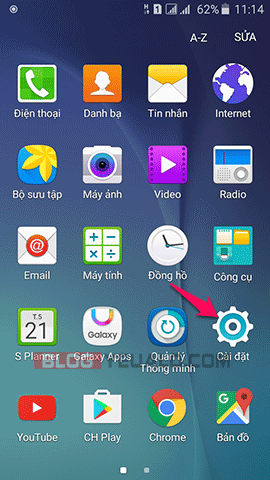
Để xóa cache bạn vào Cài đặt > Ứng dụng > Quản lý ứng dụng > Chọn ứng dụng > Cửa hàng Google Play > Xóa Bộ Đệm .
2. Xóa Data của CH Play
Xem thêm: Hướng dẫn cách khắc phục lỗi mất kết nối với CH Play
Nếu xóa bộ nhớ cache mà vẫn chưa sử dụng được CH Play thì hãy tiết tục thử xóa Data của CH Play. Việc xóa data sẽ mất toàn bộ các dữu liệu được lưu trong suốt quá trình bạn sử dụng CH Play vừa qua. Tuy nhiên nó cũng không ảnh hưởng gì nhiều đến thiết bị của bạn.
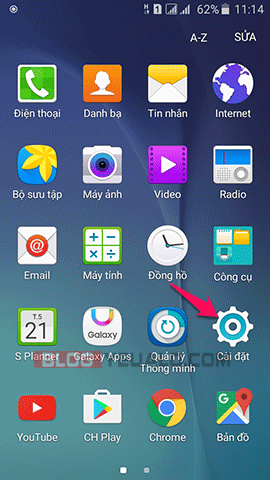
Để xóa data bạn vào Để xóa cache bạn vào Cài đặt > Ứng dụng > Quản lý ứng dụng > Chọn ứng dụng > Cửa hàng Google Play > Xóa Dữ Liệu .
3. Gỡ bỏ CH Play đã được cập nhật
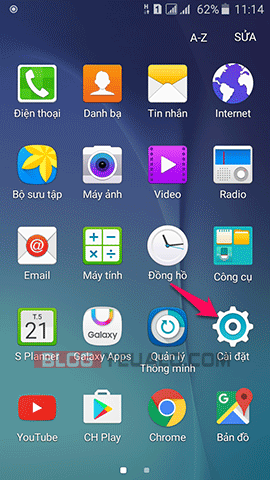
Đôi khi bản cập nhật Google Play sẽ gây ra một lỗi xung đột nào đó, vì vậy bạn có thể xóa bỏ bản cập nhật bằng cách vào phần Cài đặt > Ứng dụng > Quản lý ứng dụng > Chọn ứng dụng > Cửa hàng Google Play > Gỡ Cài Đặt Cập Nhật. Điều này sẽ không xóa phần mềm CH Play khỏi máy của bạn mà CH Play sẽ trở lại phiên bản gốc giống như phiên bản lần đầu tiên được cài đặt trên thiết bị của bạn.
4. Xóa bộ đệm của Dịch vụ của Google Play
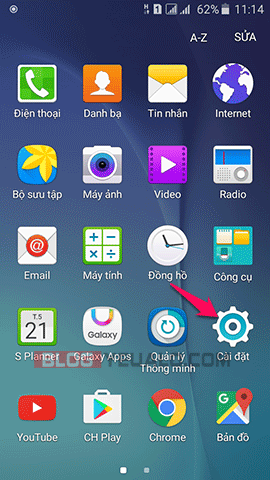
Nếu CH Play vẫn chưa hoạt động thì bạn tiếp tục vào Cài đặt > Ứng dụng > Quản lý ứng dụng > Chọn ứng dụng > Dịch vụ của Google Play và chọn > Xóa Bộ Đệm
5. Xóa tài khoản Google và nhập lại
Để xóa tài khoản Google bạn vào Cài đặt > Tài khoản > Google > chọn tài khoản > Nhiều hơn > Xóa tài khoản. Sau đó tiến hành khởi động lại máy rồi lại vào phần cài đặt tài khoản và đăng nhập lại tài khoản Google. Nên xem: Hướng dẫn cách tạo tài khoản CH Play cho điện thoại Android .
Trên đây là một số mẹo giúp bạn khắc phục lỗi không vào được CH Play nếu vẫn chưa được thì bạn hãy thử khôi phục lại cài đặc gốc xem. Chúc bạn thành công và xem thêm nhiều thủ thuật điện thoại hay khác tại đây nhé!

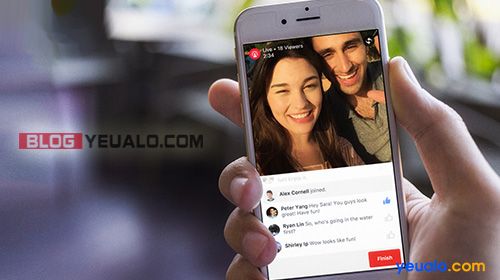


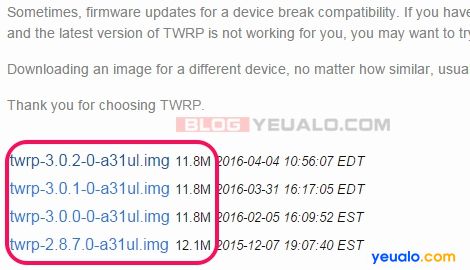








Máy e là samsung . Bị lỗi mà 101 là sao ạ
Lỗi mã -101 là sao ạ